Standbild, Standbild] [gf – Grass Valley EDIUS Pro v.7.20 Benutzerhandbuch
Seite 97
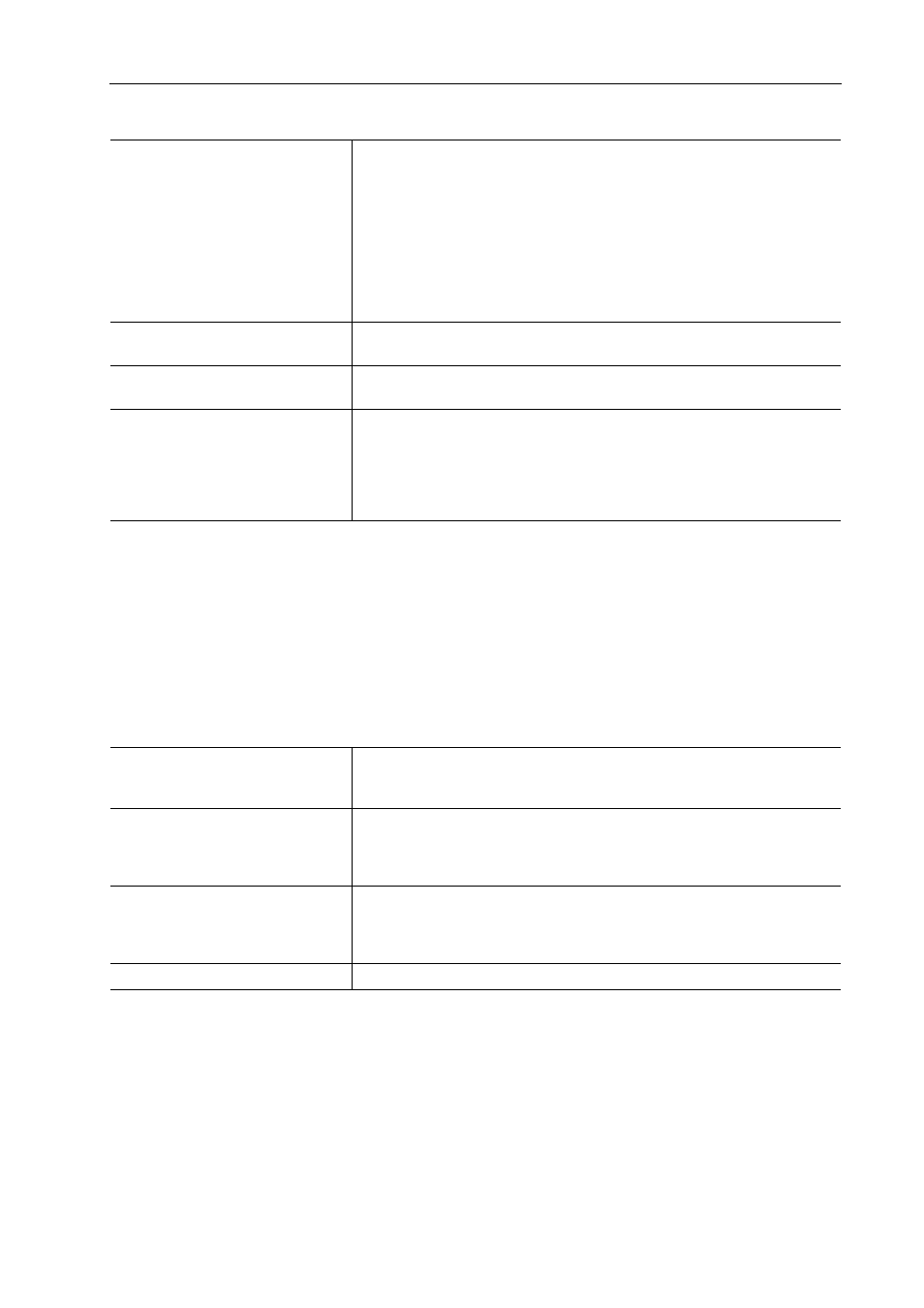
75
[Systemeinstellungen]
EDIUS - Referenzhandbuch
3 Stellen Sie jeden Punkt ein.
4 Klicken Sie auf [OK].
Sie können nun weitere Punkte einstellen, indem Sie auf [Anwenden] klicken.
[Standbild]
Nehmen Sie Einstellungen für den Export von Standbildern vor.
1 Klicken Sie auf [Einstellungen] in der Menüleiste und klicken Sie auf [Systemeinstellungen].
2 Klicken Sie auf das [Import/Export]-Verzeichnis und klicken Sie auf [Standbild].
3 Stellen Sie jeden Punkt ein.
Exportieren von Standbildclips aus der Timeline
4 Klicken Sie auf [OK].
Sie können nun weitere Punkte einstellen, indem Sie auf [Anwenden] klicken.
[GF]
Legen Sie den Referenzordner fest, wenn Quelldateien in den GF-Geräten vom Quell-Browserfenster importiert
werden.
1 Klicken Sie auf [Einstellungen] in der Menüleiste und klicken Sie auf [Systemeinstellungen].
[Dateieinstellungen]
Legen Sie einen Namen zum Speichern der von der Audio-CD oder DVD
(DVD-Video, DVD-VR) importierten Dateien fest.
[Dateinamen automatisch festlegen.]
Sie können einen Dateinamen automatisch aus aktuellem Datum/Uhrzeit
und Spurnummer zusammenstellen.
[Benutze Dateinamen von Basisname und Spurname.]
Sie können einen Dateinamen automatisch aus dem grundlegenden Datei-
namen und der Spurnummer zusammenstellen. Markieren Sie diesen Punkt,
um die Eingabe von [Basisname] zu aktivieren.
[Audio-CD-Einstellungen]
Senken Sie den Audiopegel von der ursprünglichen Lautstärke beim Import
in dB-Einheiten.
[DVD-Videoeinstellungen]
Legen Sie die Teilungsmethode beim Erfassungsvorgang fest. Wählen Sie
normalerweise [Bei jedem Programm].
[DVD-VR-Einstellungen]
Legen Sie die Teilungsmethode beim Erfassungsvorgang fest. Wählen Sie
normalerweise [Bei jedem Programm].
Wählen Sie [In jeder Zelle], um die Datei in kleinere Einheiten zu teilen. Dies
kann jedoch MPEG-Dateien kreieren, die, abhängig von dem Stream,
manchmal nicht wiedergegeben werden können (inkompatibel mit dem
MPEG-Standard), wenn sie importiert werden.
[Halbbild erfassen]
Obwohl die Bilder der höchsten Qualitätsstufe [Bild] sind, werden sich schnell
bewegende Bilder manchmal durch vertikale kammartige Streifen unscharf.
Falls dies passiert, wählen Sie [Oberes Halbbild] oder [Unteres Halbbild].
[Filtern]
Sie können die schlechte Bildqualität kompensieren, wenn [Oberes Halbbild]
oder [Unteres Halbbild] unter [Halbbild erfassen] ausgewählt wird. [Nur
Bewegung] eignet sich für partiell unscharfe Bilder, [Vollbild] eignet sich für
komplett unscharfe Bilder.
[Seitenverhältnis anpassen]
Das Seitenverhältnis unterscheidet sich für bewegte Bilder, die bei der Bear-
beitung gehandhabt wurden, und Standbilder, die auf einem Computer bear-
beitet wurden. Markieren Sie diesen Punkt, um das Seitenverhältnis bei der
Anzeige auf einem Computerbildschirm anzupassen.
[Dateiformat]
Legen Sie das Standarddateiformat zum Speichern von Standbildern fest.